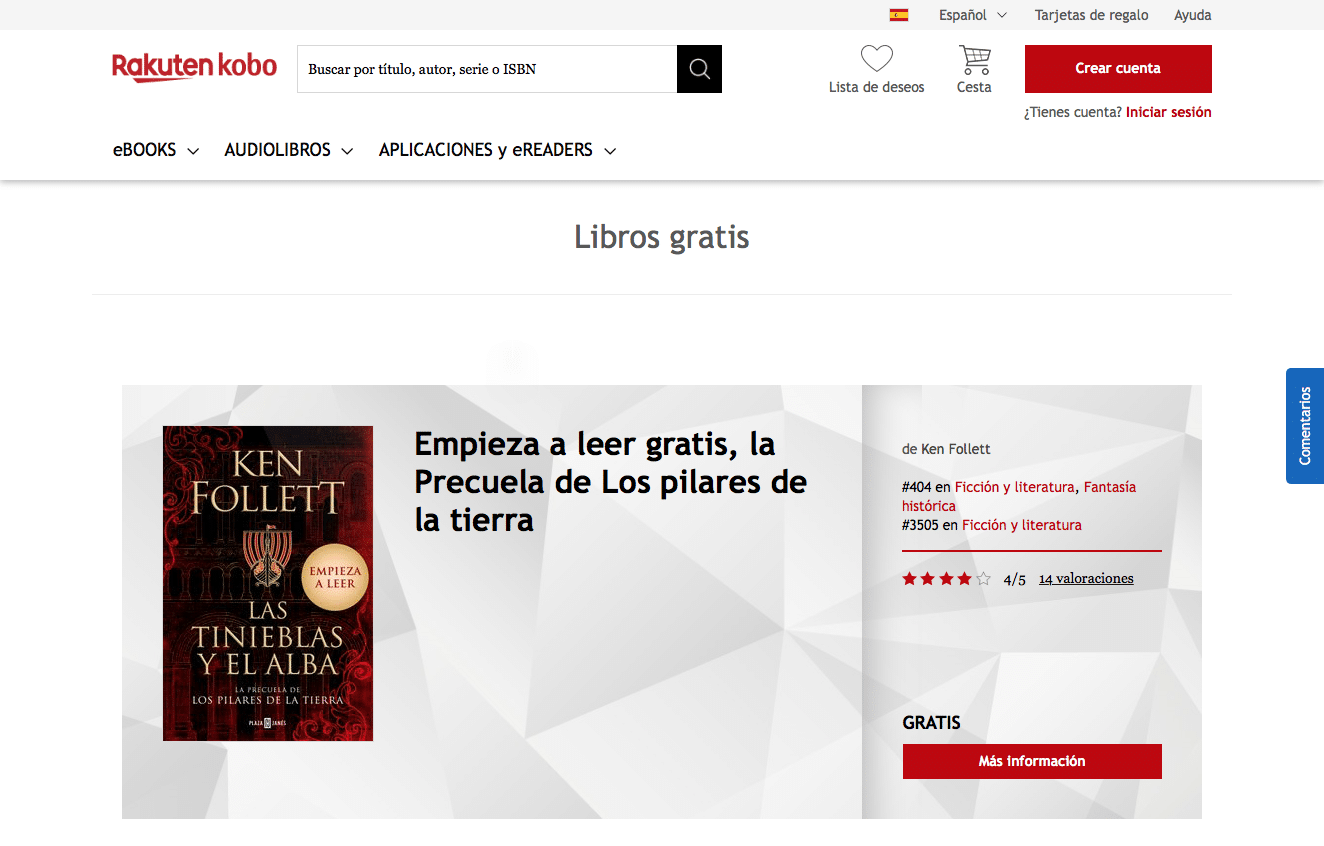
Când vine vorba de cărți electronice, majoritatea utilizatorilor se vor gândi la Kindle-ul Amazon. Deși este adevărat că a fost pionierul în domeniul cărților electronice, nu este singura companie care comercializează acest tip de aparat. Kobo, un producător de origine japoneză, este principalul rival al lui Kindle.
Amazon nu este disponibil în fiecare țară din lume, așa că cota sa de cărți electronice este limitată la prezența sa. Cu toate acestea, dispozitivele Kobo sunt disponibile în întreaga lume. Ce este o carte electronică fără cărți? Nimic. Dacă vrei să știi cum să pun cărți pe kobo de pe computer, Vă invit să continuați să citiți.
Kindle sau Kobo

Dacă crezi că a venit momentul să treci la cărți electronice și nu ești foarte sigur care este cea mai bună opțiune, Kindle sau KoboÎn acest articol vom încerca să vă scoatem din îndoială.
Același preț pentru cărți
Primul lucru despre care ar trebui să fii clar este că prețul cărților este același, nu asa a aparatelor. În Spania, prețul de vânzare al cărților este același atât în format digital, cât și în format fizic.
Nicio companie, nici măcar Amazon, puteți reduce prețul cărților introductive cu un singur ban în primul an de vânzare pe piață. Deci, dacă sunteți interesat să citiți cele mai recente cărți, nu contează ce dispozitiv alegeți.
Unul a trecut într-un an, marile mall-uri au loc să scadă prețul de cărți, dar în limite care nu pot fi depășite.
Cărți electronice compatibile
Atât în magazine, cât și în afara canalelor oficiale de distribuție a cărților, putem găsi un număr mare de formate de carte electronică. PDF, ePub, Mobi, CBR, fișiere plate brute, fișiere Word...
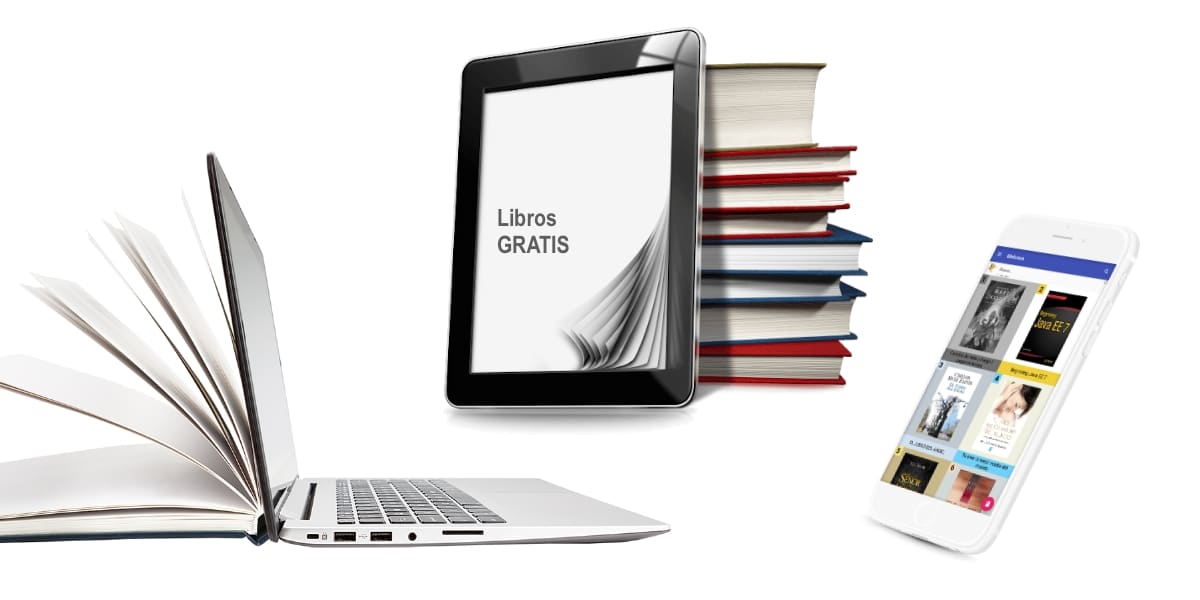
Producatorul Kobo, folosește formatul ePub (suportă și PDF) în timp ce Amazon cu Kindle folosește formatul Moobi. Având în vedere că majoritatea cărților sunt publicate în format ePub, și că este formatul preferat de editori, Kindle este dezavantajat.

Spațiu de depozitare
În timp ce Kindle oferă dispozitive cu spațiu limitat nicio posibilitate de extindere a spațiului Cu un card SD, la Kobo, nu avem nicio problemă să extindem capacitatea de stocare a dispozitivului cu carduri de memorie.
Marimea fontului
În această secțiune, Kobo depășește încă o dată Kindle-ul Amazon, deoarece oferă o mare varietate de surse pe care le putem personaliza pe lângă faptul că ne permite mai multă libertate de a ajusta marginile, dimensiunea și distribuția liniilor oferind cititorului libertate absolută de a-și personaliza experiența de lectură.
Diferențe de preț
Pretul ambelor Cel mai ieftin Kindle cum ar fi din eReaderul Kobo Entry, în jur de 100 de euro, deci prețul nu este un factor decisiv de luat în considerare. Important sunt beneficiile oferite de unul și celălalt.
Cum să copiați cărți pe un Kobo de pe computer
Primul lucru de care trebuie să ținem cont înainte de a lupta cu dispozitivul nostru pentru a copia conținut nou este că, dacă trebuie Fără DRMaltfel nu o veți putea citi pe dispozitiv.
Protecția pe care o includ aceste fișiere, sPoate fi citit doar pe dispozitivul de pe care a fost achiziționat și este cea mai folosită metodă de a împiedica cărțile să circule liber pe internet fără niciun fel de protecție.

Un alt aspect de luat în considerare este că trebuie utilizați cablul original de la producător incluse cu e-readerul. Unele cabluri includ un hub și sunt destinate să încarce dispozitivul, dar nu să transfere conținut de pe un computer.
la copiați cărți în kobo de pe computer, trebuie să efectuăm pașii pe care vi-i arăt mai jos:

- În primul rând, trebuie să conectăm cablul furnizat atât la cititorul de cărți electronice Kobo, cât și la computerul nostru.
- Câteva secunde mai târziu, pe ecranul cărții electronice, va afișa o fereastră care ne informează că a detectat că echipamentul a fost conectat la un computer. În acea fereastră, faceți clic pe Lega.
- Apoi, pe computerul nostru, a noua unitate de depozitare numit KOBOeReader.
- Pentru a copia cărțile în cititorul nostru Kobo, trebuie doar să facem trage-i spre unitate. Putem copia atât fișierele în format ePub, cât și în format PDF, atâta timp cât acestea nu includ protecție DRM.
Odată ce am terminat de copiat cărțile, trebuie scoateți unitatea din sistem. Din Windows o putem face din File Manager, făcând clic dreapta pe unitate și selectând Eject.
Pe macOS, procesul este același, dar îl putem face de pe desktop a echipamentului nostru unde este afișată unitatea la care am copiat conținutul în format carte.
Cum să găsim cărțile pe care le-am copiat
Pentru a accesa tot conținutul pe care l-am copiat, mergem pe dispozitivul nostru Kobo, facem clic pe ecranul de pornire, unde vor fi afișate toate cărțile pe care le-am copiat.
Copiați cărți în Kobo din Dropbox
De asemenea, Kobo ne permite să adăugăm conținut în format de carte printr-o platformă de stocare în cloud. pentru acum, acceptă doar dropbox, cea mai veche platformă de stocare în cloud de pe piață.
În acest fel, puteți descărca cărți de pe un computer gestionat de Windows sau macOS, le puteți încărca în contul nostru Dropbox și le aveți întotdeauna la îndemână pentru când avem nevoie să adăugăm conținut nou în cititorul nostru de cărți Kobo.
la adăugați cărți pe dispozitivul nostru Kobo din Dropbox, Trebuie să parcurgem pașii pe care vi-i arăt mai jos:

- Mai întâi, din ecranul de start, faceți clic pe trei linii orizontale situat în partea dreaptă jos a ecranului.
- Apoi, faceți clic pe setări
- În Setări, faceți clic pe conturi.
- Apoi, faceți clic pe secțiunea Dropbox, unde trebuie să facem clic conectați contul nostru.
- În acel moment, va afișa un cod, cod pe care trebuie să-l introducem în web www.kobo.com/dropbox.
- În cele din urmă, introducem datele contului nostru Dropbox la conectați dispozitivul și contul nostru Dropbox.

Pentru a accesa cărțile stocate în Dropbox, faceți clic pe cele trei linii orizontale și apoi pe dropbox-ul meu.
Toate cărțile pe care dorim să le avem la îndemână în eReaderul nostru trebuie să fie stocate, da sau da, în folderul Rakuten Kobo, altfel nu vor apărea în această secțiune.